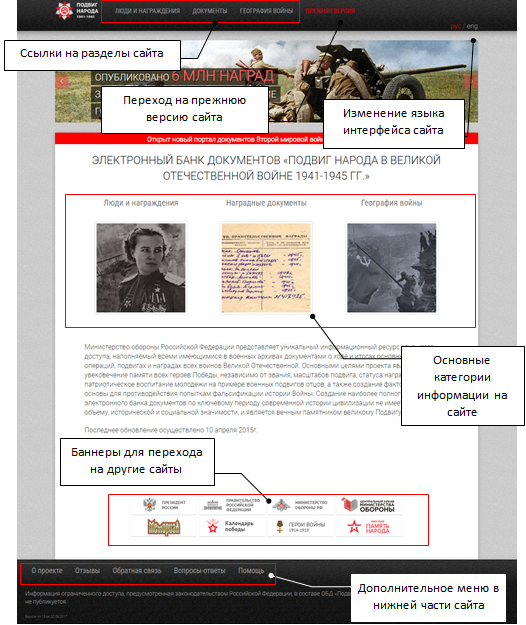
Описание главной страницы сайта «Подвиг народа»
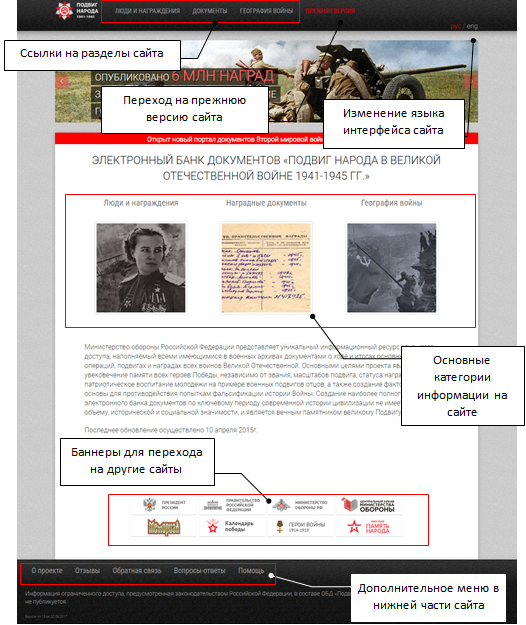


Поиск информации по любому из тематических разделов может выполняться в двух режимах:
Данный вид поиска является наиболее эффективным, поскольку позволяет получить результат, наиболее точно отвечающий запросам пользователя.
Чтобы приступить к поиску информации по любому из тематических разделов, необходимо навести указатель на наименование соответствующего раздела (в основном меню сайта или в центральной части главной страницы):
Поиск по тематическому разделу «Люди и награждения» позволяет найти информацию о награждении, используя личные данные награжденных.
Поиск по тематическому разделу может выполняться в двух режимах:
Для быстрого поиска необходимо перейти к разделу «Люди и награждения» нажатием левой кнопки мыши по:
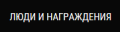 ;
;
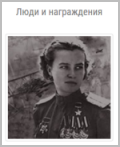 .
.
После чего указать имеющиеся сведения в строке поиска и нажать кнопку «Искать» или клавишу «Enter» на клавиатуре.
При необходимости, можно выбрать количество записей, которое будет выводиться на одну страницу результатов поиска (по умолчанию выводится по 50 записей на страницу): 10, 30, 50 или 100.
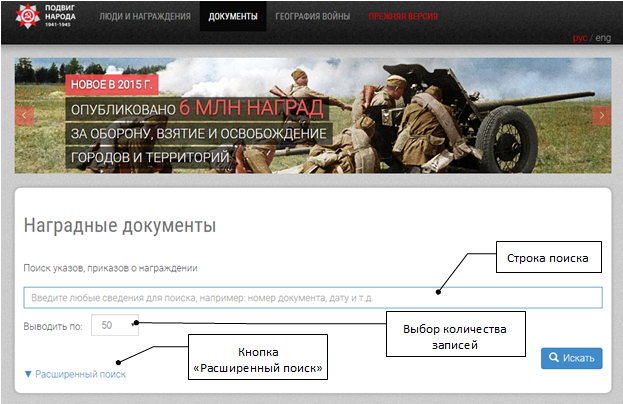
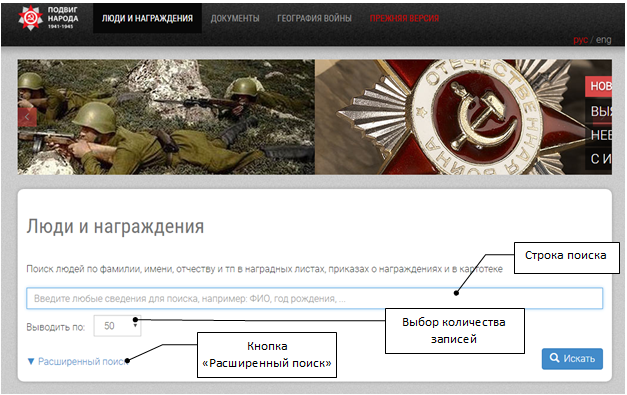
Чтобы выполнить расширенный поиск информации о награждении необходимо:
Откроется поисковая форма с доступными для заполнения следующими полями:
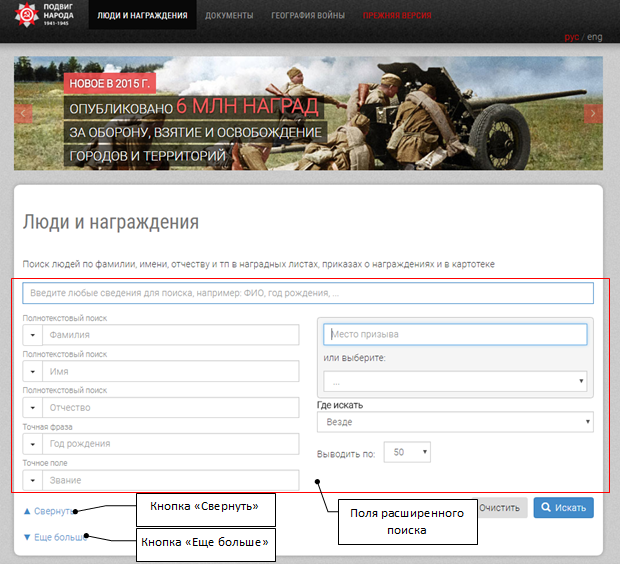
Если необходимо большее количество уточняющих полей для осуществления поиска, следует нажать кнопку «Еще больше». После этого будут доступны дополнительные поля, такие как:
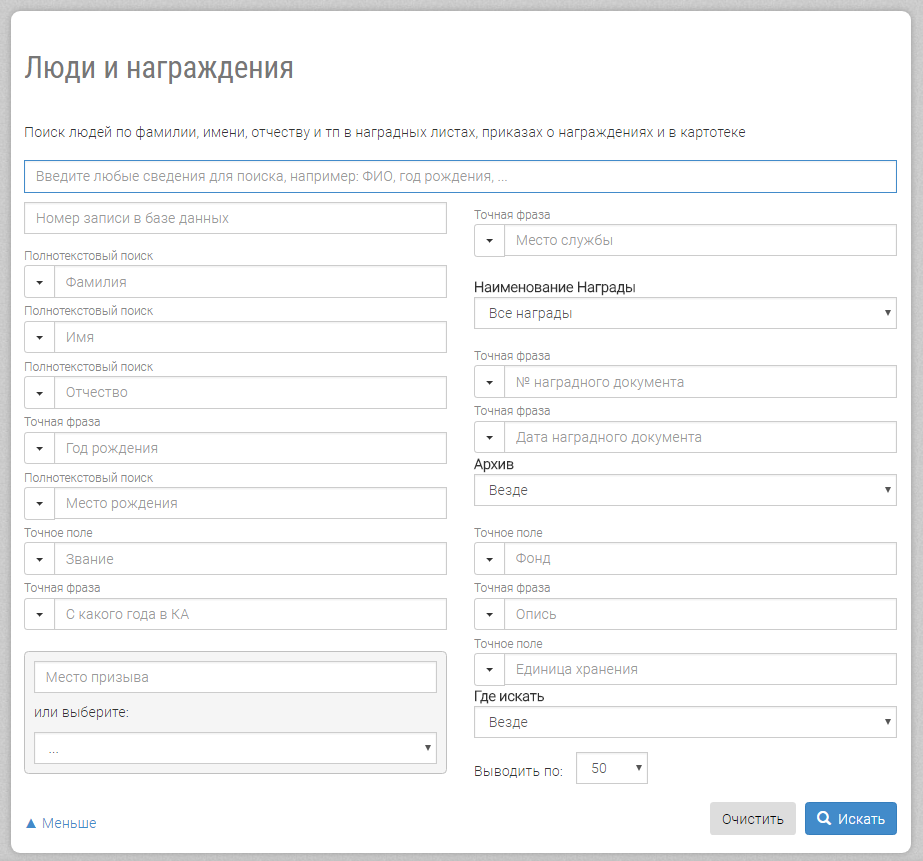
При заполнении полей в режиме расширенного поиска пользователь может определить для каждого поля способ поиска:
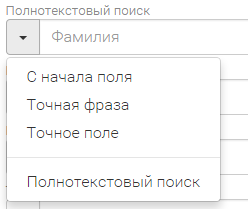
В поле «Где искать» следует выбрать одно из возможных значений в раскрывающемся списке:
В поле Звание значение следует вводить в соответствии с принятыми в армии сокращениями и правилами написания:
При заполнении поля «Место призыва» значение можно ввести с клавиатуры или выбрать из раскрывающегося списка.
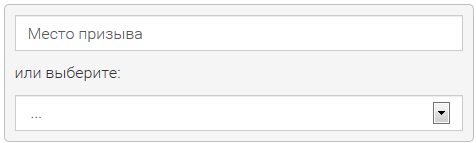
В поле «Архив» следует определить источник, в котором будет выполняться поиск документов, выбрав значение из раскрывающегося списка:
После чего на экране отобразятся результаты поиска:

Поиск по тематическому разделу «Документы» позволяет найти указы и приказы о награждении.
Поиск по тематическому разделу может выполняться в двух режимах:
Для быстрого поиска необходимо перейти к разделу «Документы» нажатием левой кнопки мыши по:
 ;
;
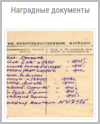 .
.
После чего указать имеющиеся сведения в строке поиска и нажать кнопку «Искать» или клавишу «Enter» на клавиатуре.
При необходимости, можно выбрать количество записей, которое будет выводиться на одну страницу результатов поиска (по умолчанию выводится по 50 записей на страницу): 10, 30, 50 или 100.
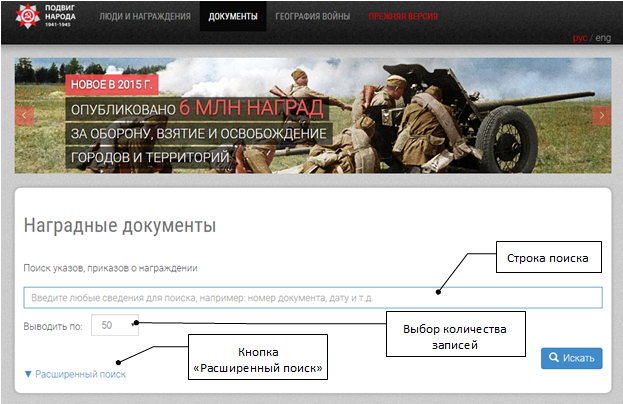
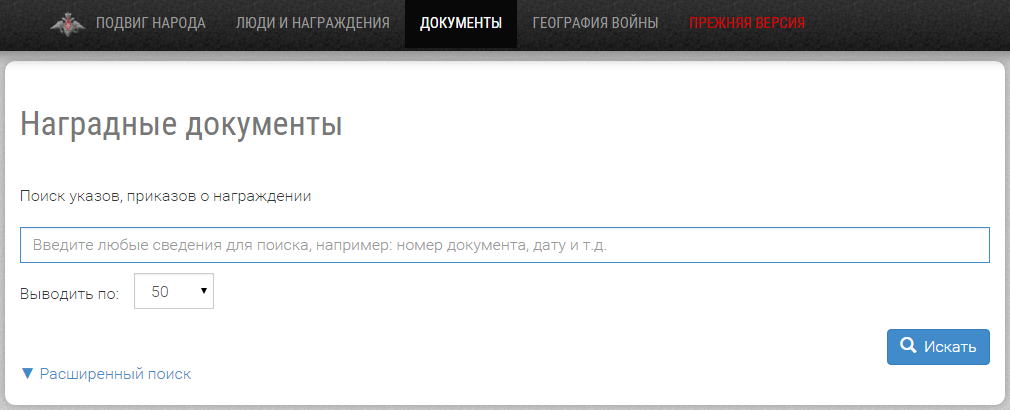
Чтобы выполнить расширенный поиск документов о награждении необходимо:
Откроется поисковая форма с доступными для заполнения следующими полями:
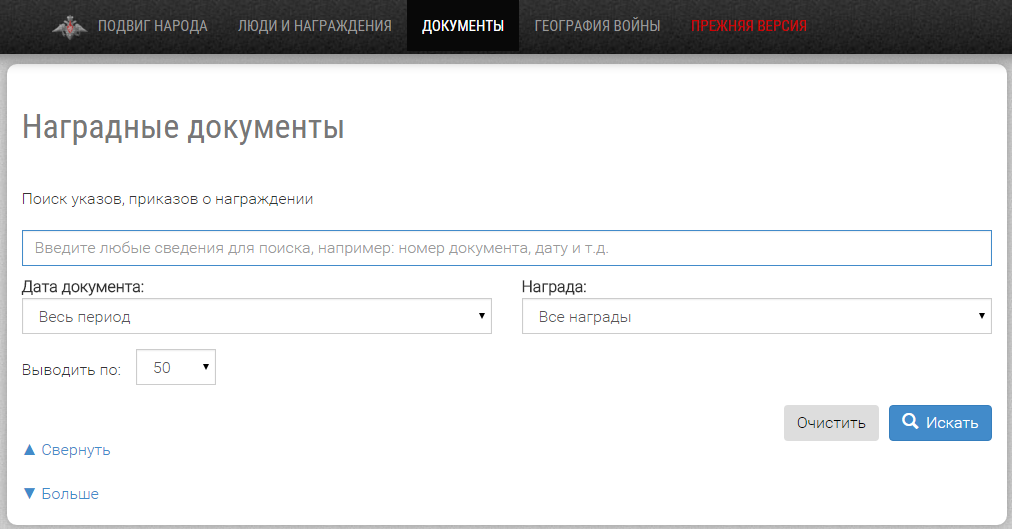
Если необходимо большее количество уточняющих полей для осуществления поиска, следует нажать кнопку «Больше». После этого будут доступны дополнительные поля, такие как:
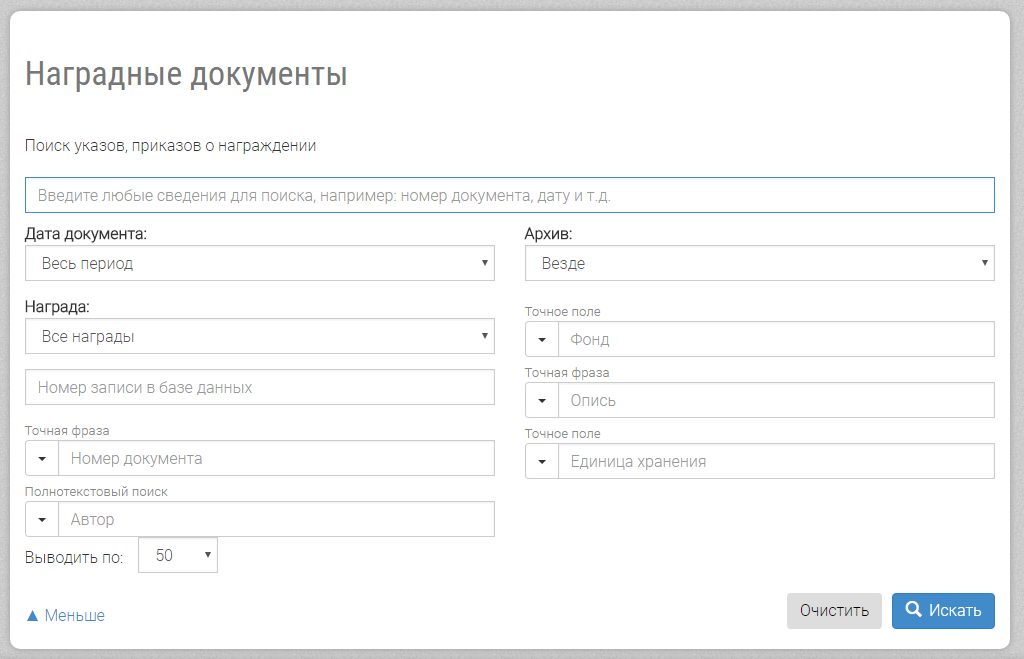
При заполнении полей в режиме расширенного поиска пользователь может определить для каждого поля способ поиска:
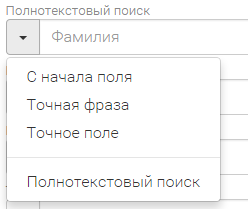
В поле «Архив» следует определить источник, в котором будет выполняться поиск документов, выбрав значение из раскрывающегося списка:
После чего на экране отобразятся результаты поиска:
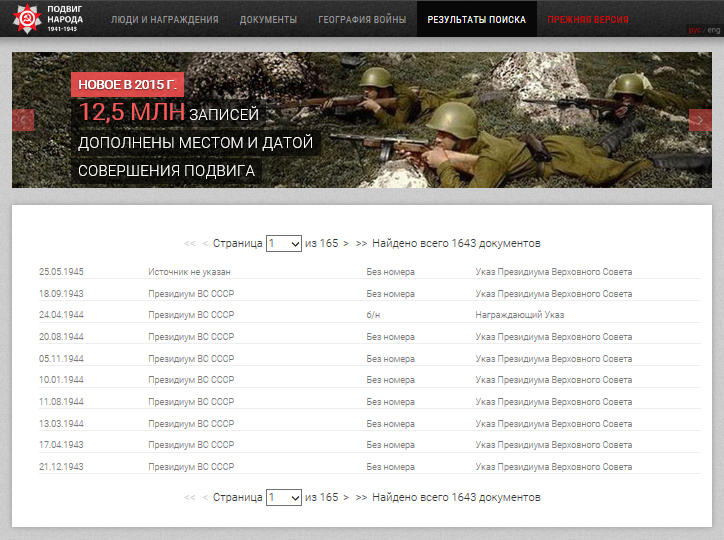
Поиск по тематическому разделу «География войны» позволяет выполнить поиск данных по местоположению и времени события.
Документы в разделе «География войны» могут быть найдены, используя в качестве критериев поиска дату выхода документов, географическую привязку к местам ведения боевых действий, привязку к сведениям о военачальнике, издавшем документ.
Поиск по тематическому разделу может выполняться в двух режимах:
Для быстрого поиска необходимо перейти к разделу «География войны» нажатием левой кнопки мыши по:
 ;
;
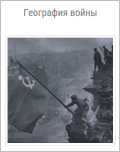 .
.
После чего указать имеющиеся сведения в строке поиска и нажать кнопку «Искать» или клавишу «Enter» на клавиатуре.
При необходимости, можно выбрать количество записей, которое будет выводиться на одну страницу результатов поиска (по умолчанию выводится по 50 записей на страницу): 10, 30, 50 или 100.
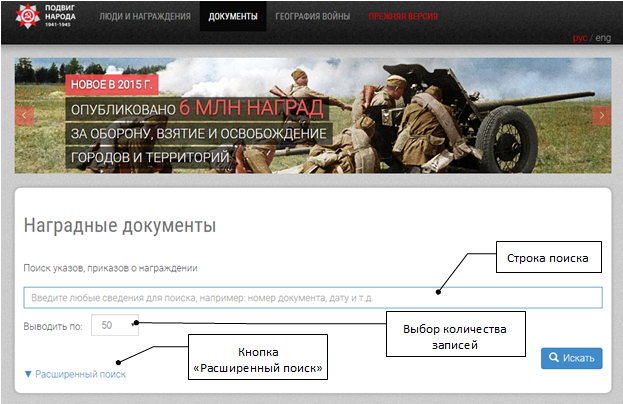

Чтобы выполнить расширенный поиск документов о награждении необходимо:
Откроется поисковая форма с доступными для заполнения следующими полями:
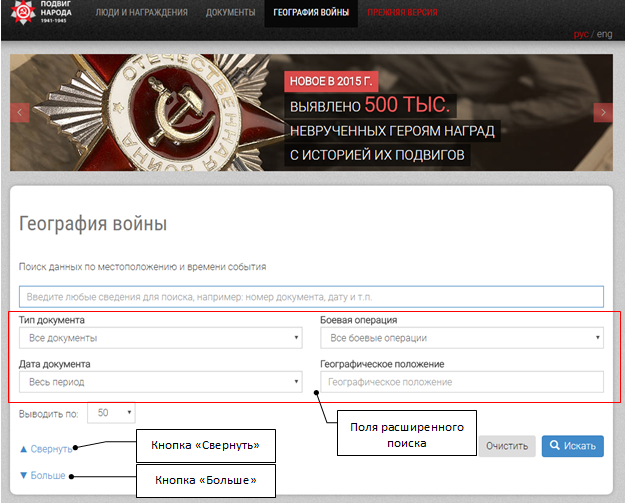
Если необходимо большее количество уточняющих полей для осуществления поиска, следует нажать кнопку «Больше». После этого будут доступны дополнительные поля, такие как:
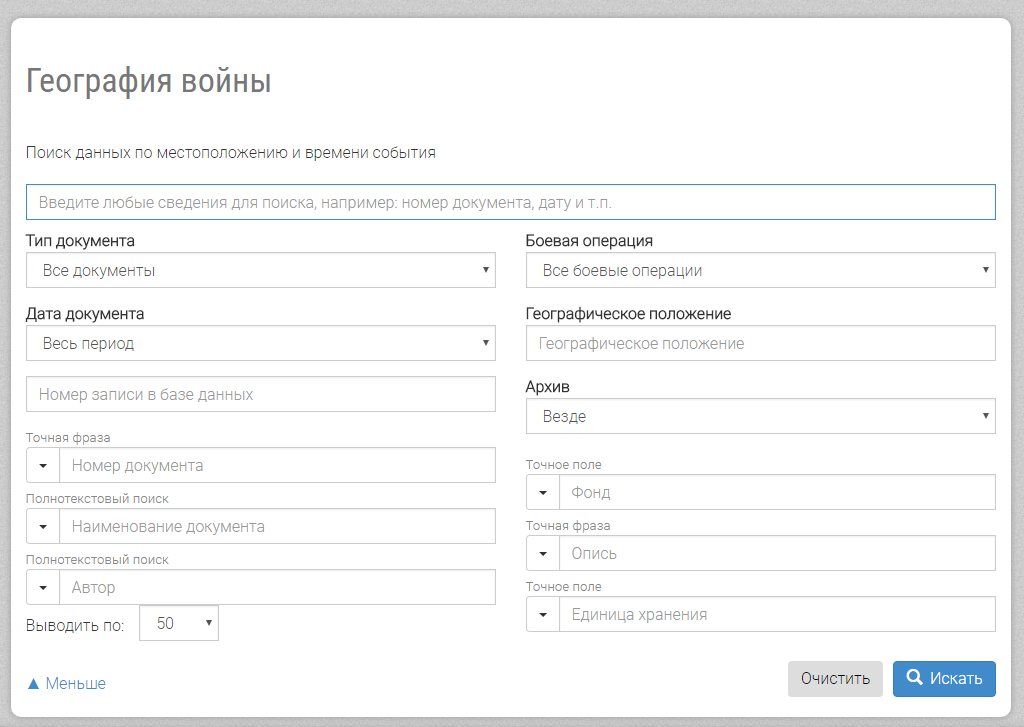
При заполнении полей в режиме расширенного поиска пользователь может определить для каждого поля способ поиска:
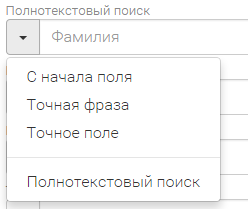
В поле «Архив» следует определить источник, в котором будет выполняться поиск документов, выбрав значение из раскрывающегося списка:
После чего на экране отобразятся результаты поиска:
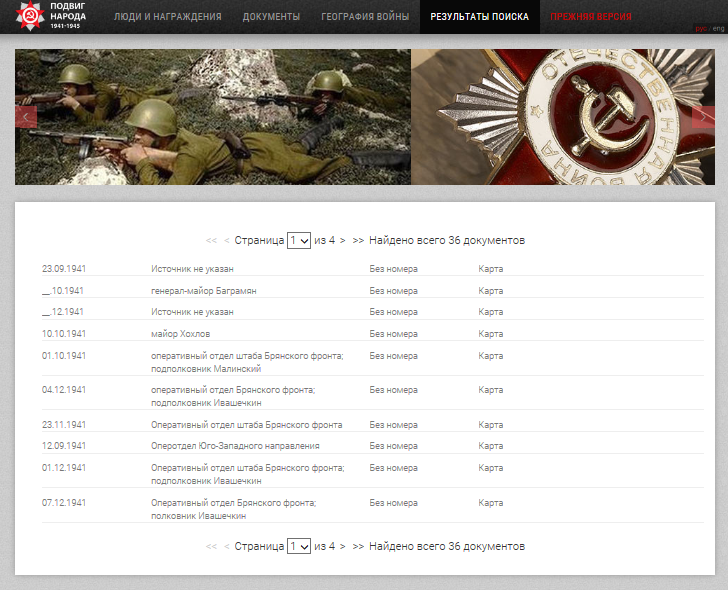
Работа с результатами поиска
Результаты поиска «Люди и награждения»
Результат поиска информации о героях войны выводится на экран монитора в виде списка. При этом на каждой странице результатов поиска будет выводиться то количество найденных записей, которое было задано пользователем при определении условий поиска.

В первом столбце списка указан номер строки результатов поиска.
Во втором столбце списка указан источник данных, например:
 - данные из документов о награждении;
- данные из документов о награждении;
 - данные из картотеки;
- данные из картотеки;
 - данные из юбилейной картотеки.
- данные из юбилейной картотеки.
Далее указаны: Дата рождения/Звание/Наименование награды.
Для перемещения по страницам с результатами поиска следует нажать кнопку  и выбрать номер нужной страницы
из раскрывающегося списка, расположенного в верхней части страницы с результатами поиска.
и выбрать номер нужной страницы
из раскрывающегося списка, расположенного в верхней части страницы с результатами поиска.
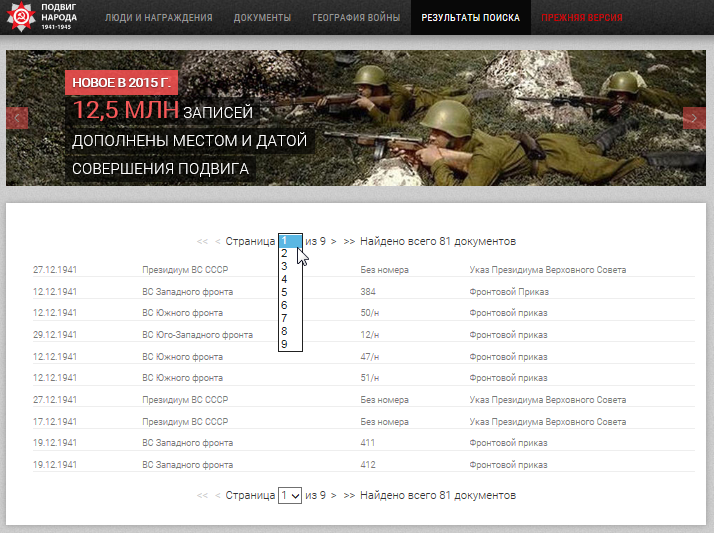
Для последовательного перемещения между страницами можно также воспользоваться кнопками:
 , для перехода на следующую страницу;
, для перехода на следующую страницу;
 , для перехода на последнюю страницу;
, для перехода на последнюю страницу;
 , для перехода на предыдущую страницу;
, для перехода на предыдущую страницу;
 , для перехода на первую страницу.
, для перехода на первую страницу.
Если результаты поиска не соответствуют требованиям пользователя, то он может вернуться на страницу поиска, нажав на наименование раздела, в котором осуществлялся поиск; при этом, все заполненные поисковые поля останутся без изменений. Также для возврата к предыдущей странице можно нажать кнопку «Назад» в окне web-браузера.
Чтобы просмотреть определенную запись из числа найденных, следует навести на нее указатель и нажать левую кнопку мыши – на экране появится страница просмотра информации.
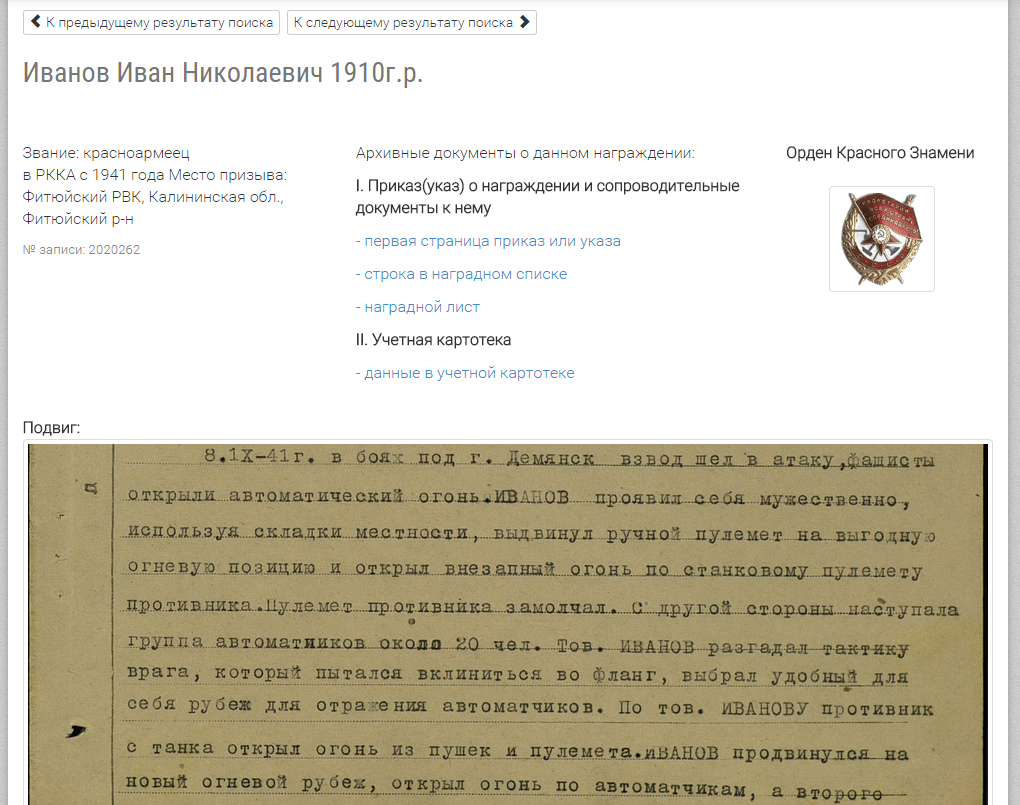
Электронный образ документа, который представлен на странице, содержит описание подвига, за который была присуждена награда.
В верхней части страницы отображаются ссылки К предыдущему результату поиска, К следующему результату поиска – данные ссылки позволяют переходить по страницам просмотра информации согласно списку результатов поиска.
Ниже на странице представлены сведения о персоналии. В столбце «Архивные документы о данном награждении» синим цветом выделены ссылки для перехода к электронным образам документов, связанным с данной наградой и персоналией.
Результат поиска в разделе «Документы» выводится на экран монитора в виде списка. При этом на каждой странице результатов поиска будет выводиться то количество найденных записей, которое было задано пользователем при определении условий поиска.
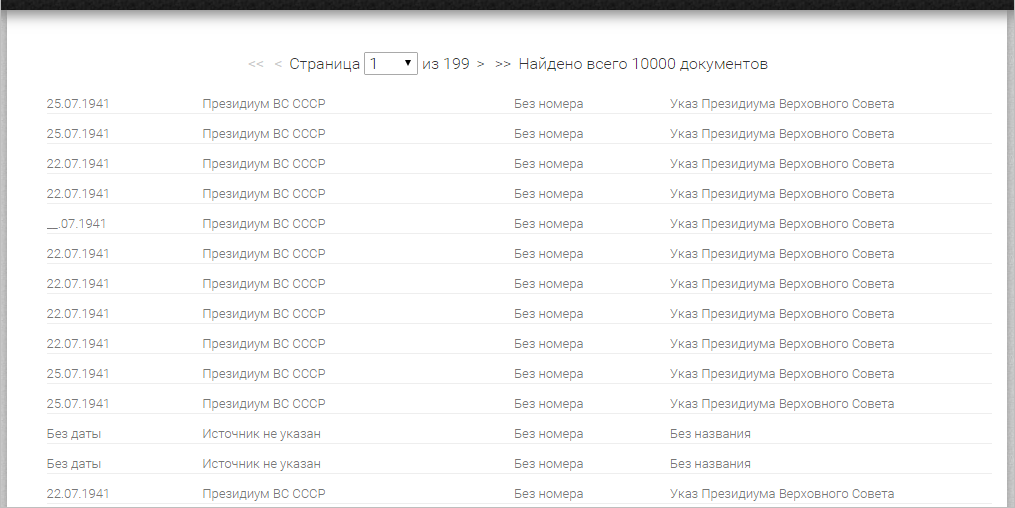
Информация по столбцам структурирована в следующем виде:
Для перемещения по страницам с результатами поиска следует нажать кнопку  и выбрать номер нужной страницы
из раскрывающегося списка, расположенного в верхней части страницы с результатами поиска.
и выбрать номер нужной страницы
из раскрывающегося списка, расположенного в верхней части страницы с результатами поиска.
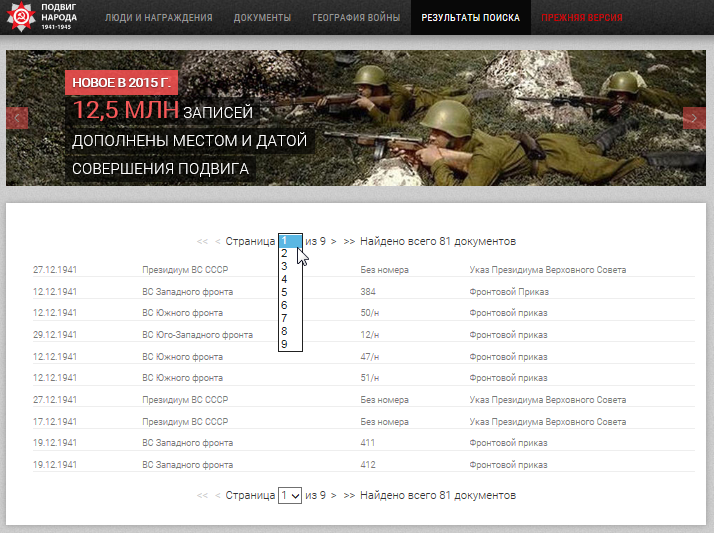
Для последовательного перемещения между страницами можно также воспользоваться кнопками:
 , для перехода на следующую страницу;
, для перехода на следующую страницу;
 , для перехода на последнюю страницу;
, для перехода на последнюю страницу;
 , для перехода на предыдущую страницу;
, для перехода на предыдущую страницу;
 , для перехода на первую страницу.
, для перехода на первую страницу.
Если результаты поиска не соответствуют требованиям пользователя, то он может вернуться на страницу поиска, нажав на наименование раздела, в котором осуществлялся поиск; при этом, все заполненные поисковые поля останутся без изменений. Также для возврата к предыдущей странице можно нажать кнопку «Назад» в окне web-браузера.
Для перехода к странице просмотра документа необходимо нажать левой кнопкой мыши в строке нужного документа в списке результатов поиска.
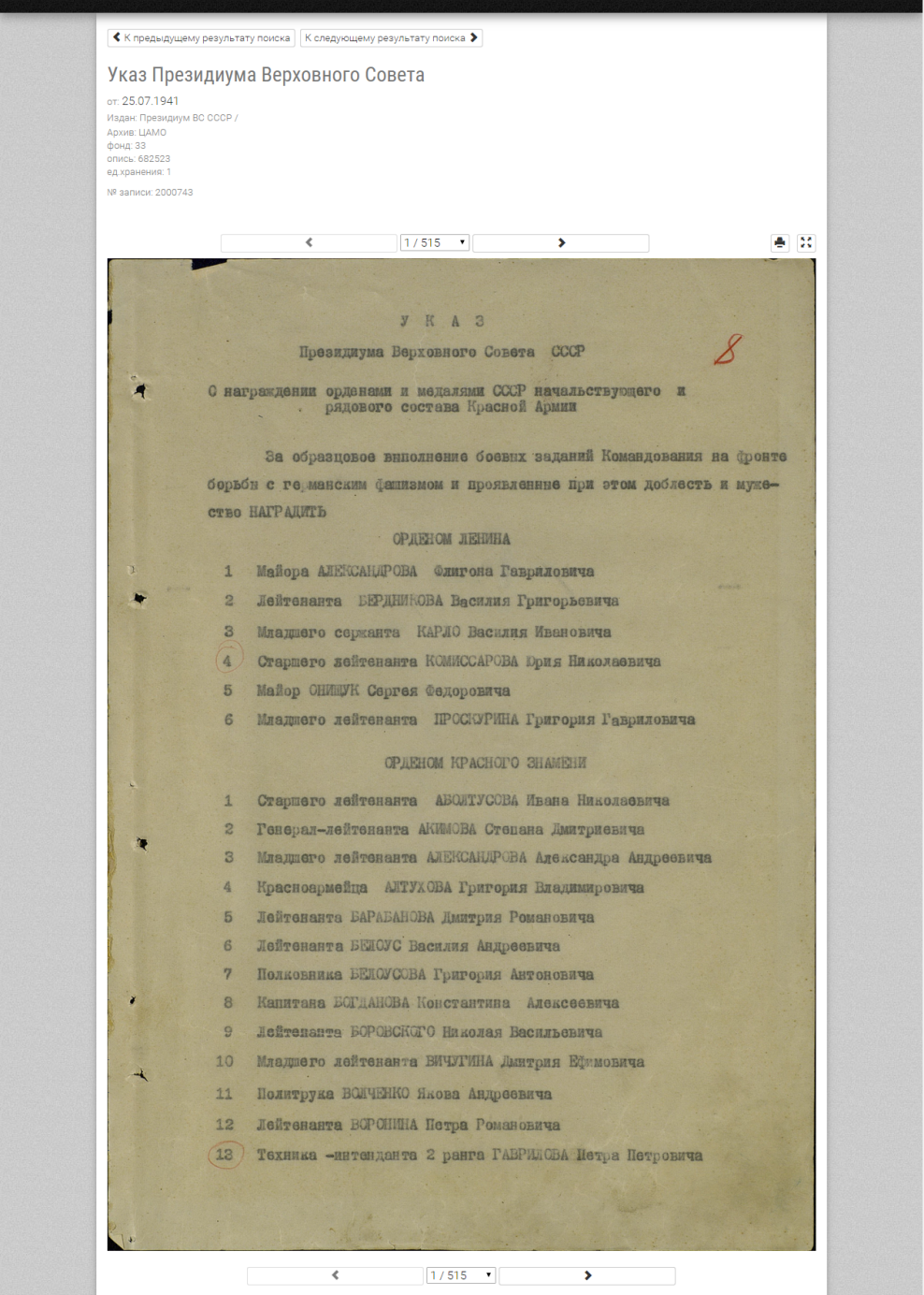
В верхней части страницы отображаются ссылки К предыдущему результату поиска, К следующему результату поиска – данные ссылки позволяют переходить по страницам просмотра информации согласно списку результатов поиска.
Ниже на странице представлены сведения о документе.
Для просмотра электронного образа документа предусмотрена область навигации:
 - переход к предыдущей странице документа;
- переход к предыдущей странице документа;
 - переход к следующей странице документа;
- переход к следующей странице документа;
 - раскрывающийся список, в котором возможно указать номер страницы документа для просмотра
(для этого следует нажать
- раскрывающийся список, в котором возможно указать номер страницы документа для просмотра
(для этого следует нажать  и в раскрывшемся списке указать нужный номер страницы).
и в раскрывшемся списке указать нужный номер страницы).
Рядом с областью навигации представлена панель инструментов с двумя функциями:
 - при нажатии кнопки страница электронного образа документа будет открыта в новой вкладке,
далее открытую страницу можно вывести на печать или сохранить на своем компьютере;
- при нажатии кнопки страница электронного образа документа будет открыта в новой вкладке,
далее открытую страницу можно вывести на печать или сохранить на своем компьютере;
 - просмотр страницы документа в полноэкранном режиме, для выхода из полноэкранного режима
необходимо нажать кнопку
- просмотр страницы документа в полноэкранном режиме, для выхода из полноэкранного режима
необходимо нажать кнопку  в правом верхнем углу.
в правом верхнем углу.
При наведении курсора мыши отдельные строки электронного образа документа могут быть определены как ссылки перехода, например, на страницу персоналии:

Для перехода к странице персоналии необходимо:
Строка будет подсвечена красным, и в правой части строки появится кнопка перехода.
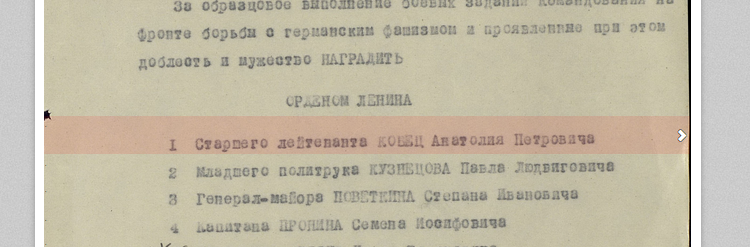

После чего будет осуществлен переход к странице персоналии:

Результаты поиска «География войны»
Результат поиска в разделе «География войны» выводится на экран монитора в виде списка. При этом на каждой странице результатов поиска будет выводиться то количество найденных записей, которое было задано пользователем при определении условий поиска.
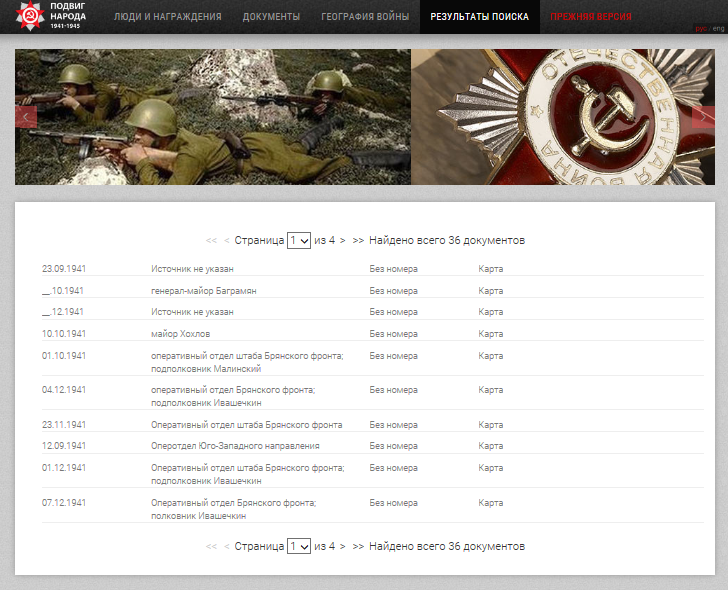
Информация по столбцам структурирована в следующем виде:
Для перемещения по страницам с результатами поиска следует нажать кнопку  и выбрать номер нужной страницы
из раскрывающегося списка, расположенного в верхней части страницы с результатами поиска.
и выбрать номер нужной страницы
из раскрывающегося списка, расположенного в верхней части страницы с результатами поиска.
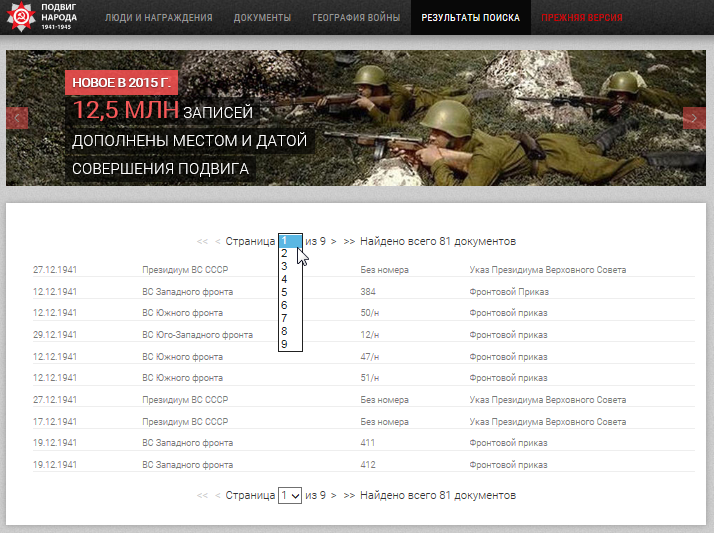
Для последовательного перемещения между страницами можно также воспользоваться кнопками:
 , для перехода на следующую страницу;
, для перехода на следующую страницу;
 , для перехода на последнюю страницу;
, для перехода на последнюю страницу;
 , для перехода на предыдущую страницу;
, для перехода на предыдущую страницу;
 , для перехода на первую страницу.
, для перехода на первую страницу.
Если результаты поиска не соответствуют требованиям пользователя, то он может вернуться на страницу поиска, нажав на наименование раздела, в котором осуществлялся поиск; при этом, все заполненные поисковые поля останутся без изменений. Также для возврата к предыдущей странице можно нажать кнопку «Назад» в окне web-браузера.
Для перехода к странице просмотра документа необходимо нажать левой кнопкой мыши в строке нужного документа в списке результатов поиска.

В верхней части страницы отображаются ссылки К предыдущему результату поиска, К следующему результату поиска – данные ссылки позволяют переходить по страницам просмотра информации согласно списку результатов поиска.
Ниже на странице представлены сведения о документе.
Для просмотра электронного образа документа предусмотрена область навигации:
 - переход к предыдущей странице документа;
- переход к предыдущей странице документа;
 - переход к следующей странице документа;
- переход к следующей странице документа;
 - раскрывающийся список, в котором возможно указать номер страницы документа для просмотра
(для этого следует нажать
- раскрывающийся список, в котором возможно указать номер страницы документа для просмотра
(для этого следует нажать  и в раскрывшемся списке указать нужный номер страницы).
и в раскрывшемся списке указать нужный номер страницы).
Рядом с областью навигации представлена панель инструментов с двумя функциями:
 - при нажатии кнопки страница электронного образа документа будет открыта в новой вкладке,
далее открытую страницу можно вывести на печать или сохранить на своем компьютере;
- при нажатии кнопки страница электронного образа документа будет открыта в новой вкладке,
далее открытую страницу можно вывести на печать или сохранить на своем компьютере;
 - просмотр страницы документа в полноэкранном режиме, для выхода из полноэкранного режима
необходимо нажать кнопку
- просмотр страницы документа в полноэкранном режиме, для выхода из полноэкранного режима
необходимо нажать кнопку  в правом верхнем углу.
в правом верхнем углу.